作者:
Janice Evans
创建日期:
24 七月 2021
更新日期:
16 九月 2024
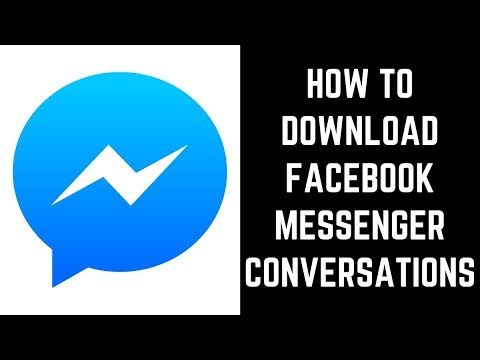
内容
在本文中,我们将向您展示如何在 Facebook Messenger 视频聊天中使用效果,以及如何为您分享的视频添加效果。
脚步
方法 1 of 2:视频聊天
 1 启动 Facebook Messenger。 单击带有白色闪电的语音云图标。它在您的主屏幕或应用程序抽屉中。
1 启动 Facebook Messenger。 单击带有白色闪电的语音云图标。它在您的主屏幕或应用程序抽屉中。  2 选择一个联系人。 如果找不到您要找的人,请使用屏幕顶部的搜索栏。
2 选择一个联系人。 如果找不到您要找的人,请使用屏幕顶部的搜索栏。  3 点击看起来像蓝色背景上的白色摄像机的图标。 将进行视频通话。当人回应时,可以使用效果。
3 点击看起来像蓝色背景上的白色摄像机的图标。 将进行视频通话。当人回应时,可以使用效果。  4 单击大拇指图标以使用 Reactions。 它们的使用方式与 Facebook 上的帖子和评论中的反应相同,即只需选择将在视频聊天期间使用的反应表情。选择一种表情符号(心、笑、悲伤、愤怒等),动画表情符号就会出现在你的头上。
4 单击大拇指图标以使用 Reactions。 它们的使用方式与 Facebook 上的帖子和评论中的反应相同,即只需选择将在视频聊天期间使用的反应表情。选择一种表情符号(心、笑、悲伤、愤怒等),动画表情符号就会出现在你的头上。  5 点击 blob 图标以选择颜色和照明过滤器。 滚动选项以实时应用过滤器。您的对话者将看到所选的过滤器。
5 点击 blob 图标以选择颜色和照明过滤器。 滚动选项以实时应用过滤器。您的对话者将看到所选的过滤器。  6 点击星形图标可选择蒙版和贴纸。 滚动效果列表以戴上有趣的面具或添加动画背景效果。
6 点击星形图标可选择蒙版和贴纸。 滚动效果列表以戴上有趣的面具或添加动画背景效果。
方法 2 of 2:如何录制视频
 1 启动 Facebook Messenger。 单击带有白色闪电的语音云图标。它在您的主屏幕或应用程序抽屉中。
1 启动 Facebook Messenger。 单击带有白色闪电的语音云图标。它在您的主屏幕或应用程序抽屉中。  2 轻点“添加到我的一天”。 它位于屏幕顶部。 Android 设备的相机将打开。
2 轻点“添加到我的一天”。 它位于屏幕顶部。 Android 设备的相机将打开。 - 要切换到前置摄像头,请点击屏幕顶部的箭头形摄像头图标。
 3 按住快门按钮录制动画。 当您将手指从屏幕上移开时,视频录制将停止(当快门按钮周围的圆圈变为红色时也会发生这种情况)。视频预览出现在屏幕上。
3 按住快门按钮录制动画。 当您将手指从屏幕上移开时,视频录制将停止(当快门按钮周围的圆圈变为红色时也会发生这种情况)。视频预览出现在屏幕上。  4 点击表情图标。 将打开贴纸和面具列表。
4 点击表情图标。 将打开贴纸和面具列表。 - 向下滚动以浏览贴纸/面具类别。这些类别是“我愿意”、“谁想要”、“我觉得”和“日常乐趣”。
- 您可以按名称或主题搜索贴纸;为此,请在搜索栏中输入关键字。
 5 选择要应用于视频的效果。 请记住,您一次只能使用一种效果。
5 选择要应用于视频的效果。 请记住,您一次只能使用一种效果。  6 单击 Aa 图标以向视频添加文本。 此图标位于屏幕顶部。选择字体颜色,输入任何文本并单击完成。
6 单击 Aa 图标以向视频添加文本。 此图标位于屏幕顶部。选择字体颜色,输入任何文本并单击完成。  7 点击波浪线图标可将图片添加到您的视频中。 此图标位于屏幕顶部,可让您在视频中绘制图片。在屏幕右侧,选择一种颜色,绘制图片并单击“完成”。
7 点击波浪线图标可将图片添加到您的视频中。 此图标位于屏幕顶部,可让您在视频中绘制图片。在屏幕右侧,选择一种颜色,绘制图片并单击“完成”。  8 单击向右箭头图标。 它位于屏幕底部。您将被带到共享页面。
8 单击向右箭头图标。 它位于屏幕底部。您将被带到共享页面。  9 如果您想通过“我的一天”中的故事分享视频,请选择“我的一天”。 否则,跳过此步骤。
9 如果您想通过“我的一天”中的故事分享视频,请选择“我的一天”。 否则,跳过此步骤。  10 选择视频收件人。 要将视频发送给特定用户,请点按所需姓名左侧的圆圈。
10 选择视频收件人。 要将视频发送给特定用户,请点按所需姓名左侧的圆圈。  11 单击提交。 这个按钮在右下角。视频将被上传,如果您选择了适当的选项,则会发布到您的故事中。
11 单击提交。 这个按钮在右下角。视频将被上传,如果您选择了适当的选项,则会发布到您的故事中。



